复杂轴网拼接的处理思路
- 格式:doc
- 大小:25.50 KB
- 文档页数:2

怎么将多个轴网拼接在一起?
第一步将多个轴网先分别新建完成,选择轴网1后点击“绘图”,输入角度,切换到绘图区域,这时就可以在绘图区域看到轴网1,第二步,选择轴网2,使用“点”或者“旋转点”功能,左键选择基准点拼接,如果使用旋转点拼接,确定角度可以使用“shift+鼠标左键”的功能,轴网2绘制好后,第三步,选择轴网3,同样使用“点”或“旋转点”的功能进行拼接。
对于拼接点,软件默认都是轴网左下角的一个点,如果需要修改拼接点,可以切回到“定义”界面,点击“设置插入点”左键修改插入点即可。
GCL2008中两个不同的轴网(轴网1和轴网2)怎样拼接在一起?轴网绘制:轴网定义好后点击最上面的【绘图】就可以进入绘图界面绘制了,这个按钮在电脑屏幕的最上方(见下图)。
轴网拼接:先分别定义好两个轴网,然后选择其中一个先布置到绘图区中,再选择另一个插入到前一个轴网上。
注意:在GCL2008里可以选择轴线相交的地方设置插入点;也可以在任意点设置插入点:按SHIFT+鼠标左键输入偏移坐标值即可。

CAD中复杂图案和多个图层的应用技巧CAD(Computer-Aided Design)软件是设计师和工程师们常用的工具,它可以帮助我们创建和修改各种复杂图案。
在本篇文章中,我们将重点介绍CAD中应对复杂图案和多个图层的应用技巧,帮助读者更好地利用CAD软件进行设计工作。
首先,我们来讨论如何处理复杂图案。
复杂图案通常包含大量的细节和曲线,因此在CAD软件中处理它们可能会变得困难和耗时。
然而,有几个技巧可以帮助我们更有效地处理复杂图案。
第一个技巧是使用聚合功能。
聚合功能允许我们将多个线条或曲线连接在一起,并将它们作为一个整体进行进一步的编辑。
通过使用聚合功能,我们可以减少复杂图案中的线条数量,使得整个设计更加简洁和易于管理。
第二个技巧是使用图形剪裁。
有时候,我们只需要复杂图案中的一部分,而不是整个图案。
在这种情况下,使用图形剪裁功能可以帮助我们快速地剪裁出所需的部分,避免处理整个图案所带来的麻烦。
第三个技巧是使用图层。
图层是CAD软件中非常有用的功能,它允许我们将不同的对象分组并分配给不同的图层。
当处理复杂图案时,将不同的元素放置在不同的图层上可以帮助我们更好地组织和管理设计。
例如,我们可以将文字、线条和填充对象分别放置在不同的图层上,并根据需要随时开启或关闭某个图层,以便更好地查看和编辑设计。
接下来,我们将讨论如何处理多个图层。
多个图层在CAD设计中非常常见,特别是在复杂的工程项目中。
然而,仅仅简单地将不同的对象放置在不同的图层上是不够的,我们还需要学会如何有效地管理这些图层。
首先,我们可以使用图层管理器来查看和编辑不同的图层。
图层管理器提供了一个界面,可以列出所有的图层,并提供了一些操作选项,比如更改图层的颜色、线型和可见性。
通过使用图层管理器,我们可以更方便地对各个图层进行控制。
其次,我们可以使用图层过滤器来快速地选择和编辑特定的图层。
图层过滤器允许我们按照名称、颜色、线型等条件来筛选图层,以便更方便地进行操作。

CAD软件中的复杂模型拓扑处理技巧在CAD软件中创建复杂的模型是一项具有挑战性的任务,尤其是在处理拓扑时。
拓扑是指描述几何对象之间关系的方式,包括连接、约束和边界。
在处理复杂模型的拓扑时,我们需要一些技巧来保持模型的准确性和稳定性。
以下是一些CAD软件中处理复杂模型拓扑的技巧:1. 合理使用布尔运算:布尔运算是处理CAD模型最常用的工具之一。
通过使用布尔运算,我们可以将不同的几何对象组合在一起,切割、合并或求交。
在进行布尔运算时,需要记住几个注意事项。
首先,确保对象之间有足够的重叠,以避免形成无效几何体。
其次,使用合适的布尔运算操作,例如合并、切割或求交,以达到想要的拓扑效果。
2. 消除重叠几何体:在处理复杂模型时,常常会遇到几何体重叠的情况。
这可能导致模型拓扑的混乱和不稳定。
为了消除重叠几何体,我们可以使用CAD软件中的修剪和延长工具。
修剪工具可以帮助我们删除重叠的几何体,而延长工具可以将几何体延长到相交处,从而消除重叠。
3. 使用剖面命令:剖面命令是处理复杂模型拓扑的有力工具。
通过选择特定的剖面平面,我们可以在模型中创建一个切片,并查看和编辑其内部结构。
剖面命令可以帮助我们更好地理解模型的拓扑,并进行必要的修改。
4. 借助曲线工具:复杂模型中的曲线通常需要特殊的拓扑处理。
CAD软件提供了各种曲线工具,如样条曲线、NURBS曲线和多段线。
通过合理使用这些曲线工具,我们可以创建平滑的曲线,同时保持模型的拓扑稳定。
5. 避免构建不稳定几何体:不稳定几何体可能会导致模型的崩溃或形状变形。
为了避免构建不稳定几何体,我们应该在CAD软件中使用适当的约束和连接工具。
通过添加适当的约束和连接关系,我们可以确保模型的稳定性和准确性。
6. 清理无用几何体:在处理复杂模型的拓扑时,经常会遇到大量的无用几何体。
这些无用几何体会占用计算资源,并导致操作速度变慢。
为了保持模型的性能,我们应该定期清理无用几何体。
CAD软件通常提供了清理无用几何体的功能,通过运行该功能,我们可以快速清理模型中的无用几何体。
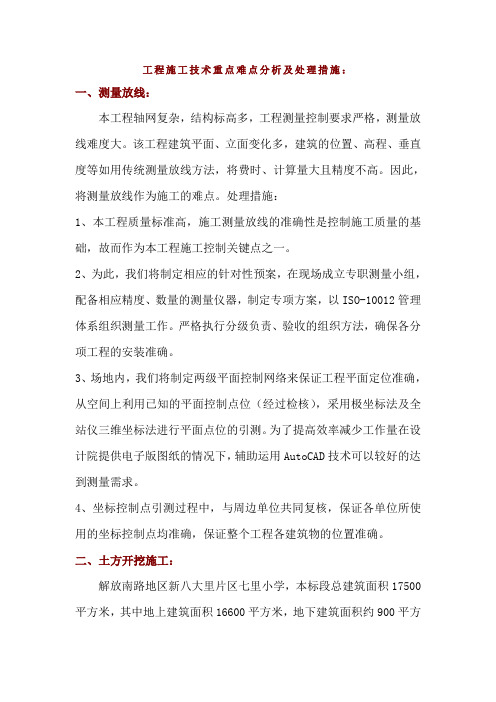
工程施工技术重点难点分析及处理措施:一、测量放线:本工程轴网复杂,结构标高多,工程测量控制要求严格,测量放线难度大。
该工程建筑平面、立面变化多,建筑的位置、高程、垂直度等如用传统测量放线方法,将费时、计算量大且精度不高。
因此,将测量放线作为施工的难点。
处理措施:1、本工程质量标准高,施工测量放线的准确性是控制施工质量的基础,故而作为本工程施工控制关键点之一。
2、为此,我们将制定相应的针对性预案,在现场成立专职测量小组,配备相应精度、数量的测量仪器,制定专项方案,以ISO-10012管理体系组织测量工作。
严格执行分级负责、验收的组织方法,确保各分项工程的安装准确。
3、场地内,我们将制定两级平面控制网络来保证工程平面定位准确,从空间上利用已知的平面控制点位(经过检核),采用极坐标法及全站仪三维坐标法进行平面点位的引测。
为了提高效率减少工作量在设计院提供电子版图纸的情况下,辅助运用AutoCAD技术可以较好的达到测量需求。
4、坐标控制点引测过程中,与周边单位共同复核,保证各单位所使用的坐标控制点均准确,保证整个工程各建筑物的位置准确。
二、土方开挖施工:解放南路地区新八大里片区七里小学,本标段总建筑面积17500平方米,其中地上建筑面积16600平方米,地下建筑面积约900平方米,操场面积约5157平方米,本标段总投资约8937万元,本工程共1个单体,最大单体建筑面积17500平方米,最大层数4层,最大高度18.9米,最大跨度14.4米,最大基坑深度5.2米。
基坑外围护结构采用地下止水帷幕施工,基坑降水采用坑内降水井进行降水。
本工程基坑区域开挖深度约为 5.2m,均采取明挖顺做法施工。
根据本工程现场施工情况深基坑的开挖和监测为重点,并且施工用地极为狭小,对土方开挖进度造成影响。
处理措施:㈠方案经专家论证:1、本工程地下室基坑开挖深度超过5m为深基坑,属重大危险源。
施工方案必须经深基坑专家并同意后进行施工,施工论证需采取如下措施应对:⑴拿到通过建科委审查的深基坑设计图纸,编制专项施工方案。
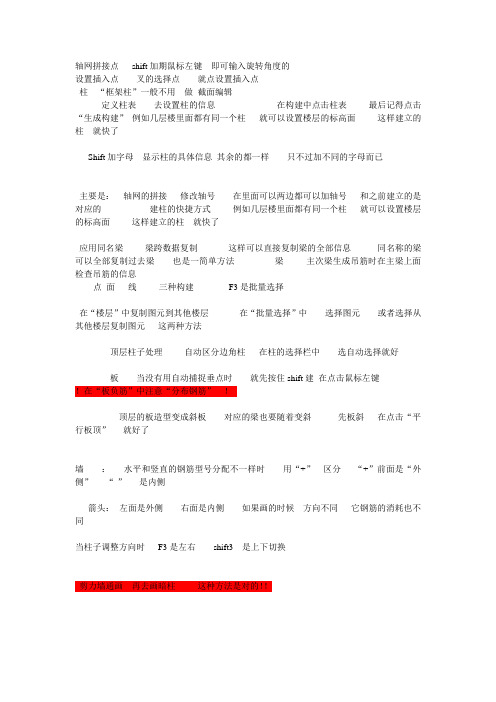
轴网拼接点shift加期鼠标左键即可输入旋转角度的设置插入点叉的选择点就点设置插入点柱“框架柱”一般不用做截面编辑定义柱表去设置柱的信息在构建中点击柱表最后记得点击“生成构建”例如几层楼里面都有同一个柱就可以设置楼层的标高面这样建立的柱就快了Shift加字母显示柱的具体信息其余的都一样只不过加不同的字母而已主要是:轴网的拼接修改轴号在里面可以两边都可以加轴号和之前建立的是对应的建柱的快捷方式例如几层楼里面都有同一个柱就可以设置楼层的标高面这样建立的柱就快了应用同名梁梁跨数据复制这样可以直接复制梁的全部信息同名称的梁可以全部复制过去梁也是一简单方法梁主次梁生成吊筋时在主梁上面检查吊筋的信息点面线三种构建F3是批量选择在“楼层”中复制图元到其他楼层在“批量选择”中选择图元或者选择从其他楼层复制图元这两种方法顶层柱子处理自动区分边角柱在柱的选择栏中选自动选择就好板当没有用自动捕捉垂点时就先按住shift建在点击鼠标左键!在“板负筋”中注意“分布钢筋”!顶层的板造型变成斜板对应的梁也要随着变斜先板斜在点击“平行板顶”就好了墙:水平和竖直的钢筋型号分配不一样时用“+”区分“+”前面是“外侧”“-”是内侧箭头:左面是外侧右面是内侧如果画的时候方向不同它钢筋的消耗也不同当柱子调整方向时F3是左右shift3 是上下切换剪力墙通画再去画暗柱这种方法是对的!!当画异形柱的时候在里面对齐钢筋的时候以哪个为基准就先点击哪个当要画一个单独的边筋时就先把钢筋前面的数值改成基数“1”点击完“布角筋”再点击鼠标左键就OK了画图时先画钢筋抽样在画图形的这样最好一遍就好了板的钢筋的复制当板的钢筋一样时就可以直接复制情况与梁的复制情况一样顶层连梁箍筋加密在它的属性中选择“其它属性”在里面调“顶层连梁”变“是”就OK了独立基(台)础就在“基础”里面P是独立基(台)础的快捷键;中间斜杠隔开前面是底筋后面是面筋当只是一层筋的时候我们可以分单元形式把独台分成两层在分别输入就好;筏板涉及到偏移的时候还涉及到部筋时候先偏移在部筋钢筋长度深入长度不一样时去节点调节里面去调解电梯井也可以用集水坑去做也可以用滑板变截面去做查看工程量五种方法:(只记住这一个)1:通过图元批量选择查看刚劲量:图形:新建时注意工程信息中的10条找好相对标高图形算量中步骤:主题装修零星图形中当要修改计算规则的时候可以去文件中选择导出GCL工程这样就可以修改了删除的时候可以在楼层里面选择块删除这样直接删除快!墙体画弧的时候注意是顺小弧还是逆小弧下面还的填角度角度定方向窗注意距地高度设置斜墙时注意墙体拉通角度定方向当画圆弧轴网的时候先在辅轴里面点击选取圆心起点终点辅轴“钢筋”里面没飘窗“图形”里面有过梁里面快速生成过梁可以选择自动生成过梁查看工程量的方法:查看工程量查看计算式?装修分室内室外室内装修的时候先把楼地面、踢脚、墙裙等一类的先布置好。

广联达实习心得体会1有人统计过这样一组数据,一根三跨的平面整体表示方法标注的梁,让大家手工计算钢筋,在20分钟能够计算出结果的只有15%,与严格按平法图籍要求的计算方法计算的正确结果相比,结果正确的只有0.32%。
而是用广联达钢筋算量软件,在1分钟内能够计算出结果为97.077%(错误的原因是因为录入时疏忽,导致输入错误造成)。
一万平米的工程,利用GCL软件在一天内计算出准确完整工程量也早已司空见惯,不足为奇,由此可以看到电算化的重要性、电算化给我们工作上带来的方便及普及电算化的必要性。
于是这学期,我们在计算机辅助工程管理这门课上学习了广联达系列软件,广联达套价软件、图形算量软件和广联达钢筋抽样软件等,并在学期末进行了课程实训。
曾经的造价工作是繁重的,结构的复杂多变使我们算量时要同时看几张图纸(结构图、建筑平、立面图及大样图等),看得人头晕脑胀的,不但桌面乱,而且构件的扣减很容易出现重扣、漏扣和错扣现象,计算的工程量出现很大程度的人为误差;工作量大就更不用说了,先是抽钢筋,再算混凝土接着就算装饰装修然后套定额等一大堆工作压得人都喘不过气来,而使用广联达算量软件以来,工作一下子减轻了许多,软件算量只需要抽完钢筋,经过软件的互导功能结构工程量也就算出来了,室内装修工程更简单只要画一个房间就能轻松搞定,特别是每当完成一个工程后,用三维预览实体成果时,心里特有成就感,就好像自己亲手建造了这个建筑一样,使我对造价行业更加热爱和充满自信。
要想从繁重的手工算量中解脱出来,唯一的办法就是学好用好算量软件、使软件成为我们工作的有力工具,如今的社会已经逐步走向电算化的时代,手工算量已经不能适应社会的发展了,只有学好用好了软件才不被社会所淘汰。
在网上看到过这样一种说法:学习使用广联达软件有三个境界:第一个境界:会用软件;第二个境界:会用软件做工程;第三个境界:在做工程时使用软件;经过几个月的学习和使用后,我逐渐领会了这几句话的含义。

鲁班超强技巧二、轴网
轴网部分
1、异型轴网的建模
案例问题:
非常规轴网,如下图“人”字形轴网,在没有CAD电子文档的情况下如何快速操作?
本案例工程:厦门帝元维多利亚大酒店
建模思路:
使用软件中“移动轴网”命令,操作要点是分三套轴网,然后拼接在一起。
操作方法:
1、利用“直线轴网”命令,将中间部分轴网先建立起来;[注意:在高级选项里勾选需
标注的开间或进深,保证图样的精简]
2、利用“直线轴网”命令,将左侧或右侧的轴网分别建立起来,注意须根据轴网的倾
斜角度在软件里设置好旋转角度;
3、三套轴网建立好后,使用“移动轴网”命令拼接在一起,需要注意的是寻找到正确
的插入点。
2、轴网的再编辑功能
案例问题:
轴网建好后,对照图纸发现轴网输入有误,应如何快速处理?
建模思路:
1)如果是遗漏或多输跨数,可以通过“增加轴线”或“删除轴线”命令将其补上或删除;2)如果是轴距输入有误,在主界面上将已建好轴网删除,回到建轴网对话框,在高级选项里调用出刚建立的轴网,修改完整即可。
小结:理解掌握“直线轴网”和“弧线轴网”里高级选项功能的应用;
理解掌握“移动轴网”、“增加轴线”、“更换轴名”命令在实际工程的应用。
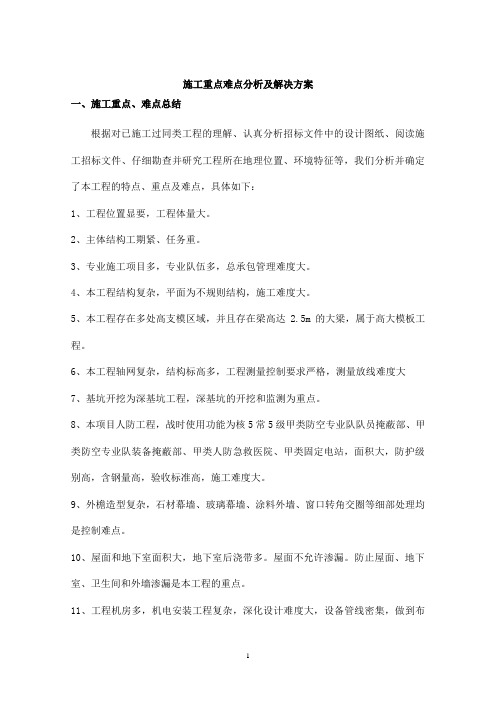
施工重点难点分析及解决方案一、施工重点、难点总结根据对已施工过同类工程的理解、认真分析招标文件中的设计图纸、阅读施工招标文件、仔细勘查并研究工程所在地理位置、环境特征等,我们分析并确定了本工程的特点、重点及难点,具体如下:1、工程位置显要,工程体量大。
2、主体结构工期紧、任务重。
3、专业施工项目多,专业队伍多,总承包管理难度大。
4、本工程结构复杂,平面为不规则结构,施工难度大。
5、本工程存在多处高支模区域,并且存在梁高达2.5m的大梁,属于高大模板工程。
6、本工程轴网复杂,结构标高多,工程测量控制要求严格,测量放线难度大7、基坑开挖为深基坑工程,深基坑的开挖和监测为重点。
8、本项目人防工程,战时使用功能为核5常5级甲类防空专业队队员掩蔽部、甲类防空专业队装备掩蔽部、甲类人防急救医院、甲类固定电站,面积大,防护级别高,含钢量高,验收标准高,施工难度大。
9、外檐造型复杂,石材幕墙、玻璃幕墙、涂料外墙、窗口转角交圈等细部处理均是控制难点。
10、屋面和地下室面积大,地下室后浇带多。
屋面不允许渗漏。
防止屋面、地下室、卫生间和外墙渗漏是本工程的重点。
11、工程机房多,机电安装工程复杂,深化设计难度大,设备管线密集,做到布置合理、排列整齐,检修方便,技术要求高,调试难度大。
12、大型设备运输吊装难度大采用钢梁、钢骨梁、钢骨柱等大量钢结构,结构较为复杂,施工难度大。
13、工程智能化程度高,系统众多,综合调试复杂。
14、本工程需经历一个冬季、两个雨季和一个春节,施工受气候的影响较大。
15、绿色施工要求高,运输车辆进出、污水和扬尘不能污染周围环境,本工程施工前期因为要在场地内存土,控制扬尘污染尤其要重点关注。
16、地下室坡道多,且伸展较远,不利于场地内循环道路的设置。
二、施工重点、难点分析及应对措施1、工程位置显要,工程体量大本工程地处天津市河西区。
交通便利,地理位置非常重要,周围遍布居民区,安全文明施工要求非常高。

超高层建筑核心筒轴网外控施工工法超高层建筑核心筒轴网外控施工工法一、前言随着城市化的快速发展和人口增长,超高层建筑在现代城市中得以广泛应用。
然而,由于其高度和复杂的结构,超高层建筑的施工过程面临着很多挑战。
为了解决这些问题,超高层建筑核心筒轴网外控施工工法应运而生。
本文将详细介绍这一工法的特点、适应范围、工艺原理、施工工艺、劳动组织、机具设备、质量控制、安全措施、经济技术分析以及工程实例。
二、工法特点超高层建筑核心筒轴网外控施工工法是一种以核心筒为主体,通过控制轴网的施工工艺,实现对建筑物整体形态和变形的调控和控制。
该工法具有以下特点:1.船舶工程学理论基础:利用船舶工程学中的船体分块技术,将核心筒和轴网分为多个相互独立的单元,以降低施工难度和提高施工效率。
2.模块化施工:核心筒和轴网的单元化设计和施工,使得施工过程具有规范化、标准化,便于组装和调整,提高施工质量和效率。
3.外控施工:通过外部承力系统对核心筒和轴网进行控制,确保施工过程中的稳定性和安全性。
4.仿生设计原理:借鉴自然界中一些结构的优秀特性,通过合理设计和施工,使超高层建筑在自然灾害等极端环境下具备较强的抗震、抗风等能力。
三、适应范围超高层建筑核心筒轴网外控施工工法适用于各种高度的超高层建筑,在特殊场地和复杂地质条件下仍能实现高效、安全和稳定的施工。
该工法已成功应用于许多国内外超高层建筑项目,如上海中心大厦、迪拜塔等。
四、工艺原理超高层建筑核心筒轴网外控施工工法的基本原理是通过分析核心筒和轴网的受力状况,采取相应的施工工艺和技术措施,实现核心筒和轴网的控制和调节。
工艺原理主要包括以下几个方面:1.受力分析:对核心筒和轴网进行受力分析,确定其受力特点和承载能力,为后续施工工艺提供理论基础。
2.工艺设计:根据受力分析结果,设计核心筒和轴网的施工工艺,包括分块施工、单元化设计、模块化施工等。
3.工艺控制:通过外部承力系统对核心筒和轴网进行控制,调整其形态和变形,确保施工过程中的稳定性和安全性。

基于CASS浅谈不同独立坐标系电子图的拼接方法和技巧作者:李启高云会才焦振凡来源:《科技视界》2013年第27期【摘要】本文从工作实际出发阐述了工程设计中利用矢量化老图纸和新测电子图拼接成图时出现的一些问题,如新老电子图高程基准不一致、坐标系不统一的问题,并阐述了如何利用南方CASS成图软件解决这些问题,将坐标系、高程基准统一,将新老电子图拼接成统一整体。
【关键词】CASS软件;高程基准;独立坐标系0 引言为了节约经费,充分利用现有的实地地形未发生变化的图纸地形图,一些设计部门会将现有的纸质地形图进行矢量化,对变化的和未有地形图的地区进行实地测量进行绘制新的地形图,将新老地形图进行拼接成图,在保证设计精度的条件下在拼接图上进行设计。
前不久笔者参与了河南省三门峡地区的新农村规划测绘项目,利用CASS软件进行电子成图。
三门峡地区地处丘陵地带,沟壑纵横交错,地面起伏较大。
一般乡镇规划在测图过程中,很难与国家坐标系,国家高程系进行联测,在满足设计单位设计要求的前提下,往往采用独立坐标系和独立高程系进行实测。
在兼顾使用矢量化老图纸的过程中,出现了新老高程系不一致,新旧坐标系不统一的问题。
这些问题在保证绘图精度的条件下,利用南方CASS成图软件解决了以上问题。
1 高程基准不一致的问题所谓新老高程系不一致是指两套地形图的平面坐标系一致,而两套地形图所采用的高程基准即大地水准面不一致。
在三门峡交口乡新测地形图中,新测地形图与矢量化的老地形图拼接成图时发现新测地形图高程系基准比老地形图高程系基准高112.635m,为了保证设计所需电子图的精度和设计工作的顺利开展,需将新测地形图的高程基准调整到矢量化了的老地形图的高程基准上,需将新测地形图的控制点、图根控制点和碎部点的高程均加上高差常数112.635m。
新老高程系不一致问题的处理,一般是先修改新测高程点的高程数据,然后再进行绘图处理,绘图处理一般有两种方法:一种是常规方法,利用修改后的数据重新展点,重新绘制电子图,前面所绘制的电子地形图将被全部废弃,该方法工作量较大;一种是采用绘图技巧,利用修改后的数据在原绘制的新测地形图的基础上展点绘图、清绘、整饰成图。

大跨度钢结构网架快速拼装施工工法大跨度钢结构网架快速拼装施工工法一、前言大跨度钢结构网架快速拼装施工工法是一种应用于建筑工程中的快速、高效的施工方法。
通过将钢结构网架进行模块化设计,可以大幅度提高施工速度,降低施工成本,并确保施工质量。
二、工法特点1. 快速拼装:大跨度钢结构网架采用模块化设计,通过预先制作并按指定位置进行拼装,从而大大提高了施工速度。
与传统施工方法相比,大大缩短了工期。
2. 高效节能:大跨度钢结构网架采用轻量化设计,减少了材料的使用量,并提高了整体结构的强度。
同时,该工法还能够实现灵活布局和高空使用,有利于提高空间的利用率。
3. 施工质量高:大跨度钢结构网架采用工厂预制和标准化生产,确保了施工质量的一致性和稳定性。
通过严格的质量控制和检验流程,确保了钢结构的准确安装和稳定性。
三、适应范围大跨度钢结构网架快速拼装施工工法适用于各种大型建筑工程,如体育场馆、展览中心、空港候机楼等。
尤其是对于那些需要快速建设、施工周期紧凑的项目来说,该工法更是一个理想的选择。
四、工艺原理大跨度钢结构网架快速拼装施工工法的工艺原理是将结构设计与施工工艺相结合,将预制构件按照设计要求进行现场拼装。
通过精确的测量和定位,确保每个模块的准确安装。
为了实现这个目标,我们采取了以下技术措施:1. 3D数字化设计:利用先进的计算机软件,对钢结构网架进行三维数字化建模和分析,确保结构强度和稳定性。
2. 模块化设计:将钢结构网架制造成不同的模块,通过机器化生产和组装,确保构件的一致性和稳定性。
3. 精确测量与定位:在拼装过程中,采用精确的测量工具和技术,确保每个模块的准确安装。
同时,通过引入GPS定位技术,实现施工过程的全程精确监控。
五、施工工艺1. 基础施工:根据设计要求,进行基础的施工工作,包括地基处理、基础浇筑等。
2. 钢结构网架制作:在工厂中进行钢结构网架的制作和预组装,包括焊接、热处理、防腐处理等。
3. 基础安装:将预制的钢结构网架模块按照设计要求进行安装,采用起重机械将构件吊装到指定位置。

怎么将多个轴网拼接在一起
怎么将多个轴网拼接在一起?
第一步将多个轴网先分别新建完成,选择轴网1后点击“绘图”,输入角度,切换到绘图区域,这时就可以在绘图区域看到轴网1,第二步,选择轴网2,使用“点”或者“旋转点”功能,左键选择基准点拼接,如果使用旋转点拼接,确定角度可以使用“shift+鼠标左键”的功能,轴网2绘制好后,第三步,选择轴网3,同样使用“点”或“旋转点”的功能进行拼接。
对于拼接点,软件默认都是轴网左下角的一个点,如果需要修改拼接点,可以切回到“定义”界面,点击“设置插入点”左键修改插入点即可。
GCL2008中两个不同的轴网(轴网1和轴网2)怎样拼接在一起?轴网绘制:轴网定义好后点击最上面的【绘图】就可以进入绘图界面绘制了,这个按钮在电脑屏幕的最上方(见下图)。
轴网拼接:先分别定义好两个轴网,然后选择其中一个先布置到绘图区中,再选择另一个插入到前一个轴网上。
注意:在GCL2008里可以选择轴线相交的地方设置插入点;也可以在任意点设置插入点:按SHIFT+鼠标左键输入偏移坐标值即可。

如何在CAD中进行复杂图形组合CAD软件是一种广泛应用于工程设计和制图领域的工具。
它的强大功能使得工程师和设计师能够准确地创建和编辑各种复杂图形。
本文将介绍如何在CAD软件中进行复杂图形组合,以帮助读者更好地掌握这一技巧。
在CAD软件中进行复杂图形组合的关键是掌握多个基本操作和工具,如选择、移动、旋转、缩放和复制。
下面将逐步介绍这些操作和工具的使用方法。
首先,选择是进行图形组合的基本操作之一。
在CAD软件中,选择可以通过多种方式实现。
最常用的方式是使用鼠标拖动来框选需要选择的图形。
此外,还可以使用命令行输入图形的名称或使用选择工具栏上的命令按钮来选择图形。
一旦选择了图形,用户可以执行各种操作,如移动、旋转和缩放。
移动是将图形组合在一起的重要步骤之一。
移动可以通过选择图形并拖动鼠标来完成。
用户也可以使用移动命令来指定移动的距离和方向。
在移动过程中,用户可以使用参考点来定位图形的位置,这可以通过选择图形上的一个点或输入坐标来实现。
旋转是将图形相对于某个中心点旋转一定角度的操作。
在CAD软件中,可以使用旋转命令来实现图形的旋转。
用户需要选择需要旋转的图形、指定旋转中心点以及输入旋转角度。
此外,用户还可以通过拖动鼠标来进行实时旋转,以达到所需的效果。
缩放是调整图形大小的一种常用操作。
在CAD软件中,可以使用缩放命令来实现图形的比例变换。
用户需要选择需要缩放的图形,然后输入缩放因子。
缩放因子小于1时图形会缩小,大于1时图形会放大。
此外,用户还可以通过拖动鼠标来进行实时缩放。
复制是将图形进行复制并进行移动或旋转的操作。
在CAD软件中,可以使用复制命令来实现图形的复制。
用户需要选择需要复制的图形、指定复制的参考点以及输入移动距离或旋转角度。
通过反复操作,可以快速创建复杂的图形组合。
总之,通过掌握选择、移动、旋转、缩放和复制等基本操作和工具,我们可以在CAD软件中实现复杂图形的组合。
这些技巧将帮助工程师和设计师更快地完成各种复杂设计任务,提高工作效率。

CAD模型拼接与修补技巧CAD(Computer-Aided Design)是一种计算机辅助设计技术,广泛应用于各个行业中的产品设计与制造过程中。
在CAD软件中,模型拼接与修补是非常重要的技巧,它们能够帮助用户快速、高效地完成复杂模型的构建与编辑。
一、模型拼接技巧1. 导入模型:首先,我们需要将所有的CAD模型导入到软件中。
通常,CAD软件支持导入多种不同文件格式的模型,如STL、STEP、IGES等。
用户可以根据模型的文件格式选择相应的导入选项。
2. 确定拼接关系:在模型导入后,我们需要根据模型的几何结构,确定它们之间的拼接关系。
这包括确定模型的位置、旋转角度、缩放比例等。
有时候,模型之间可能存在一些间隙或重叠,用户可以通过调整位置和角度来解决这些问题。
3. 拼接模型:根据确定好的拼接关系,开始拼接模型。
一般情况下,CAD软件提供了直接拖拽、复制粘贴等操作来完成模型的拼接。
用户可以根据需要选择不同的操作方式。
4. 确认拼接结果:在完成模型拼接后,我们需要确认拼接结果是否正确。
这包括检查模型之间的缝隙是否合适、模型表面是否平滑等。
如果出现问题,可以通过调整模型位置或者修改模型形状来修复。
二、模型修补技巧1. 检查模型:在CAD软件中,常常会遇到一些模型缺陷,如缺失面、孔洞或者不完整的边缘等。
在修补之前,我们首先需要仔细检查模型,找出其中存在的问题。
2. 修补缺失面:如果模型存在缺失面,可以尝试使用CAD软件提供的面绘制工具进行修复。
用户可以根据模型的几何形状,手动或者自动地绘制缺失的面。
同时,CAD软件还提供了一些自动填充工具,可以根据已有的边缘自动生成面。
3. 修补孔洞:如果模型存在孔洞,可以使用CAD软件提供的孔洞修补工具进行修复。
这些工具可以根据孔洞的形状,自动填充或者创建合适的几何形体来修复孔洞。
4. 修补边缘:如果模型的边缘不完整或者存在断裂,可以使用CAD软件提供的边缘修补工具进行修复。

现阶段,各种工程图纸越来越复杂,轴网的形式也是多种多样的,由原来的单一轴网转变为现在的复合轴网。
由此,如何在算量软件中正确的处理这种拼接轴网,就成了当前工程造价人员近切需要解决的一个问题。
其实,当有了一定思路之后,再回过头来,我们会发现,轴网拼接并没有想象中的那么复杂,那作为工程造价人员,我们在遇到这类问题的时候,如何快速绘制这种复合轴网呢,就让我们一起来总结一下!首先看下上图所示的轴网,正式定义之前呢,我们需要分析一下,如何拆分轴网。
要想正确的拼接,这个拆分的过程必不可少,拆分,就是把复杂的轴网拆分为一个个简单的独立的轴网;然后再进行有机组合,这就是整个过程。
就拿图中所示,可以拆分为两个正交轴网,这一步做完之后,我们再来分析一下,这两下轴网拼接点在什么位置,以及之间的角度是多少,这些都弄清楚之后,就可以开始动手定义了。
为了操作方便,我们先定义右侧的轴网。
定义完绘制如图所示:关于轴号的显示位置,可以通过修改轴号位置行调整,调整好之后如下图:定义第二个轴网,开间进深输放完成后,不要争着点击绘图,要根据图纸设置插入点,如图所示:软件默认插入点在A 轴与 1 轴交点,但图纸上是在 A 轴与 6 轴的交点,需通过设置插入点功能来进行设置,设置完后如下图:如图插入点的位置没有在轴线的交点上,可通过shitf 加左键进行偏移来设置。
接下来点击绘图,切换到绘图界面,通过旋转点功能进行拼接第二个轴网,如图所示:此时,按下shift 键加鼠标左键,弹出角度输入窗口,如图:输入45 度,点击确定即可。
到这一步,基本上算是完成了,可以再通过延伸和修剪进行后期的处理。
最终如下图所示:现在归纳总结一下,处理复杂拼接轴网的操作流程:1 、把复杂轴网拆分为单独的轴网,并找出角度;2 、定义第一个轴网,并绘制到图中;3 、定义第二个轴网,并设置插入点,可用shift 加左键辅助4 、通过旋转点绘制第二个轴网;如有多个,依次重复步骤3 、4 即可。

本期发行时间:2009-6-18本期内容:《GCL2008轴网处理三部曲之二——轴网拼接》GCL2008轴网处理三部曲之二——轴网拼接GCL2008中轴网的拼接——大连新城建筑工程有限公司程彧在软件中,轴网分为:正交轴网、圆弧轴网、斜交轴网三类。
其中正交轴网是建筑工程中最常用的一种轴网类型。
在实际工作中,当我们遇到多个轴网拼接而成的复杂轴网时,我们如何准确快速绘制呢?下面我将我做过的一个欧洲风情商业步行街的案例工程的轴网和大家分享一下三种不同类型六个轴网的拼接过程。
通过观察图纸,可将轴网分解为五个三种不同类型,其中轴网-3在不同位置、不同转角下拼接了2次。
首先,在轴网“定义”界面下,分别定义不同轴网,填写轴网转角,设置插入点。
1.新建正交轴网-1,由于上下开间轴线位置不同,应分别“添加”轴距,左右进深轴线位置相同,只需“添加”左进深轴距即可。
又轴网-1与水平方向成30°倾斜角度,故在属性编辑框中填写“轴网转角”30°。
点击工具栏“设置插入点”,按鼠标左键将X-A与X-8的交点设置为插入点。
2.同理,新建正交轴网-2;新建正交轴网-3,轴网转角330°,设置插入点为Y-1与Y-AB的交点。
3.新建圆弧轴网-4,下开间“添加”角度,左进深“添加”弧距,且轴网转角240°,插入点设在圆心处。
4.新建斜交轴网-5,分别“添加”上下开间和左右进深的轴距,轴线夹角60°,插入点设在A轴与1轴的交点处。
其次,切换到轴网“绘图”界面下。
先选择水平轴网-2,“点”画上,再将带有倾角的轴网1、3、4插入到相应位置。
轴网5,插入点设在A与1的交点处,插入后,我们选中轴网,右键“移动”,使用SHIFT+左键,输入偏移值X=-900,即可插入到相应位置。
另外,需要注意的是轴网-3的倾斜角为330°,已将其插入。
而另一相同轴网-3的轴网转角为0°,因其为同一轴网,插入点和转角不同,因而不能通过更改属性框的转角和设置插入点来实现。

浩辰建筑合并轴网和轴线裁剪功能-工程浩辰CAD下载平台多年来的的沉淀备受业界瞩目,它打造的每一款CAD软件都得到众多设计院的认可,特别是建筑软件提供了很多出色的功能,让用户都赞不绝口,。
从而获得了广大用户的支持,今天我们就带大家来了解合并轴网和轴线裁剪这两个功能。
一、轴网合并(ZWHB)有时候一些轴网用不到,这个时候就需要用到这个功能将多组轴网的轴线,按指定的一个到四个边界延伸,合并为一组轴线,同时将其中重合的轴线清理。
目前本命令不对非正交的轴网和多个非正交排列的轴网进行处理,操作步骤如下:点取菜单命令后,命令行提示:请选择需要合并对齐的轴线<退出>: 这里请圈选多个轴网里面的轴线,对同一个轴网内的轴线没有合并必要;请选择需要合并对齐的轴线<退出>: 接着选取或者回车结束选择;请选择对齐边界<退出>: 在图上显示出四条对齐边界,点取需要对齐的边界,命令开始合并轴线;请选择对齐边界<退出>: 接着继续点取其他对齐边界;请选择对齐边界<退出>: 回车结束合并二、轴线裁剪(ZXCJ)轴线裁剪命令可根据设定的多边形与直线范围,裁剪多边形内的轴线或者直线某一侧的轴线,操作步骤如下:单击【轴线裁剪】菜单命令后,命令交互如下:矩形的第一个角点或[多边形裁剪(P)/轴线取齐(F)]<退出>:F 键入F 显示轴线取齐功能的命令交互如下:请输入裁剪线的起点或选择一裁剪线<退出>: 点取取齐的裁剪线起点请输入裁剪线的终点<退出>: 点取取齐的裁剪线终点请输入一点以确定裁剪的是哪一边<退出>: 单击轴线被裁剪的一侧结束裁剪矩形的第一个角点或[多边形裁剪(P)/轴线取齐(F)]<退出>:P 键入P 显示多边形裁剪功能的命令交互如下:1、如果给出第一个角点,则系统默认为矩形剪裁,命令行继续提示:另一个角点<退出>: 选取另一角点后程序即按矩形区域剪裁轴线,工程《浩辰建筑合并轴网和轴线裁剪功能》(https://www.)。

复杂梁柱节点核心区施工工法1.前言针对我国建筑领域中各种新型结构形式的不断涌现,结构设计的方式也逐渐变得多元化。
从设计的角度出发,既要保证实体结构“安全坚固”同时也要保证成型建筑的“功能使用、美观精致”,无疑,随着我国建筑业的不断发展,体量较大的商业综合体项目对后者的期望度也不断提高,也就是说,在满足“承载力极限状态”的前提下,使用者对建筑的“正常使用极限状态”有了更深层次的理解及要求。
为迎合这一建筑结构的发展趋势,结构设计中型钢构件、预应力、多梁交叉等形式在各大型商业综合体项目中频繁出现。
型钢混凝土结构相对混凝土结构而言不仅具有“承载力高、抗震性能好”的优点,同时可起到“减小构件截面尺寸,增大建筑空间使用率”的作用。
预应力混凝土可起到“提高混凝土构件的刚度、抗裂性、和耐久性”的同时可保证建筑具有“大跨度空间”。
型钢混凝土及预应力的出现在针对建筑结构实现“大跨度空间”方面作用突出,然而含有型钢梁、型钢柱、预应力、甚至多梁交叉同时出现时,其施工工艺复杂,施工难度大,尤其是此类复杂梁柱节点核心区的施工质量更是难以得到应有的保障。
此类复杂节点的梁柱核心区往往存在钢筋密集且排布错综复杂、钢筋锚固长度难以满足、与搭筋板的焊接质量难以控制、梁底部钢筋焊接操作面不足、型钢构件开孔率难以控制、钢筋叠加排布导致板面超高等施工难题。
针对这些施工难题,xx建筑有限公司通过各xx项目的经验积累,不断反思并总结,形成了“复杂梁柱节点核心区施工工法”。
2.工法特点本工法是通过多个项目的经验总结及反思积累,并在深圳xxxx、杭州xx中心一期等项目中得到实施,具备“技术上可行、管理上可控”的实行条件。
2.1改善质量。
能够将“强节点、弱构件”的设计意图正确的引导至施工现场,而不是仅仅停留在理论设计阶段。
在复杂梁柱节点核心区施工过程中,往往会因为施工难度大,导致核心区梁钢筋锚固长度不够、焊接质量差、箍筋及柱托施工不到位等质量通病的存在,使得“强柱弱梁、强剪弱弯、更强节点”的设计原理存在一定程度上的削弱。

CAD模型的拓扑与拼接技巧CAD(Computer-Aided Design)是一种广泛应用于工程设计领域的计算机辅助设计软件。
在实际的CAD设计中,拓扑与拼接是非常重要的技巧,它能够帮助设计师更好地创建和编辑模型。
本文将介绍一些关于CAD模型拓扑与拼接的技巧,希望对使用CAD软件的设计师有所帮助。
1. 控制拓扑流畅度在CAD设计中,拓扑的流畅度对于模型的外观和功能都至关重要。
为了确保模型在制造和使用过程中没有任何问题,设计师应该注意控制模型的拓扑流畅度。
这意味着要避免过多的面和边,保持模型的简洁性,并确保边界和边缘的光滑过渡。
2. 使用直线和曲线组合在拼接CAD模型时,设计师可以使用直线和曲线的组合来实现更复杂和有趣的形状。
直线可以用于构建基本几何图形,而曲线可以用于添加细节和曲线。
通过合理运用直线和曲线的组合,可以创造出更加独特和造型优美的模型。
3. 应用草图工具CAD软件通常提供了一些草图工具,设计师可以使用这些工具轻松绘制草图,并在草图的基础上创建模型。
草图工具具有易于使用和灵活性的特点,可以快速实现设计想法。
在使用草图工具时,设计师应该学会合理使用约束条件,以确保模型的尺寸和比例正确无误。
4. 善用复制和对称功能在CAD设计中,复制和对称功能可以极大地提高工作效率。
设计师可以使用复制功能在模型中复制相同的图形或特征,并进行进一步的编辑和拼接。
对称功能可以帮助设计师在模型中创建对称的特征,从而实现更好的平衡和协调。
5. 利用组件和装配对于较为复杂的CAD模型,设计师可以将其分解为多个组件,并通过装配功能将这些组件组合在一起。
这样做可以方便对模型进行编辑和修改,并且可以实现各个组件之间的关联和交互。
通过合理运用组件和装配,设计师可以更加高效地构建复杂的CAD模型。
总之,CAD模型的拓扑与拼接技巧对于设计师是非常重要的。
通过控制拓扑流畅度,合理运用直线和曲线组合,灵活应用草图工具,善用复制和对称功能,以及利用组件和装配的方法,设计师可以创建出更加精确、流畅和复杂的CAD模型。
现阶段,各种工程图纸越来越复杂,轴网的形式也是多种多样的,由原来的单一轴网转变为现在的复合轴网。
由此,如何在算量软件中正确的处理这种拼接轴网,就成了当前工程造价人员近切需要解决的一个问题。
其实,当有了一定思路之后,再回过头来,我们会发现,轴网拼接并没有想象中的那么复杂,那作为工程造价人员,我们在遇到这类问题的时候,如何快速绘制这种复合轴网呢,就让我们一起来总结一下!
首先看下上图所示的轴网,正式定义之前呢,我们需要分析一下,如何拆分轴网。
要想正确的拼接,这个拆分的过程必不可少,拆分,就是把复杂的轴网拆分为一个个简单的独立的轴网;然后再进行有机组合,这就是整个过程。
就拿图中所示,可以拆分为两个正交轴网,这一步做完之后,我们再来分析一下,这两下轴网拼接点在什么位置,以及之间的角度是多少,这些都弄清楚之后,就可以开始动手定义了。
为了操作方便,我们先定义右侧的轴网。
定义完绘制如图所示:
关于轴号的显示位置,可以通过修改轴号位置行调整,调整好之后如下图:
定义第二个轴网,开间进深输放完成后,不要争着点击绘图,要根据图纸设置插入点,如图所示:
软件默认插入点在A 轴与 1 轴交点,但图纸上是在 A 轴与 6 轴的交点,需通过设置插入点功能来进行设置,设置完后如下图:
如图插入点的位置没有在轴线的交点上,可通过shitf 加左键进行偏移来设置。
接下来点击绘图,切换到绘图界面,通过旋转点功能进行拼接第二个轴网,如图所示:
此时,按下shift 键加鼠标左键,弹出角度输入窗口,如图:
输入45 度,点击确定即可。
到这一步,基本上算是完成了,可以再通过延伸和修剪进行后期的处理。
最终如下图所示:
现在归纳总结一下,处理复杂拼接轴网的操作流程:
1 、把复杂轴网拆分为单独的轴网,并找出角度;
2 、定义第一个轴网,并绘制到图中;
3 、定义第二个轴网,并设置插入点,可用shift 加左键辅助
4 、通过旋转点绘制第二个轴网;如有多个,依次重复步骤3 、4 即可。
5 、通过修改轴号位置、延伸、修剪等功能做后期处理即可。
相关资料:
GCL2008 操作技巧顺口溜【绝】
与广联达相识的日子
广联达图形算量软件GCL2008自学手册
广联达软件操作百问百答
【视频教程】广联达软件导图各种问题及解决办法视频
成功应用安装算量软件的关键是什么?
【广联达图形算量技巧】钢丝网计算扫盲贴
广联达应用笔记
电梯坑连着集水坑的双连坑在2009钢筋的处
广联达技巧总结—巧用软件活算量
20小时完成5000平办公楼造价
GCL2008初级培训课件配套CAD图纸。